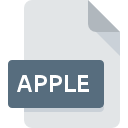
Extensión de archivo APPLE
Apple AppleSingle Data
-
CategoryArchive Files
-
Popularidad3 (5 votes)
¿Qué es el archivo APPLE?
APPLE es una extensión de archivo comúnmente asociada con los archivos Apple AppleSingle Data. Los archivos con la extensión APPLE pueden ser utilizados por programas distribuidos para la plataforma Mac OS. El archivo APPLE pertenece a la categoría Archive Files al igual que 619 otras extensiones de nombre de archivo que figuran en nuestra base de datos. Se recomienda a los usuarios que utilicen el software StuffIt Deluxe para administrar los archivos APPLE, aunque # 2 otros programas también pueden manejar este tipo de archivo. En el sitio web oficial del desarrollador Smith Micro Software, Inc. no solo encontrará información detallada sobre el software StuffIt Deluxe, sino también sobre APPLE y otros formatos de archivo compatibles.
Programas que admiten la extensión de archivo APPLE
Los programas que pueden manejar archivos APPLE son los siguientes. Los archivos APPLE se pueden encontrar en todas las plataformas del sistema, incluido el móvil, pero no hay garantía de que cada uno admita dichos archivos de manera adecuada.
¿Cómo abrir un archivo APPLE?
Puede haber múltiples causas por las que tiene problemas al abrir archivos APPLE en un sistema dado. Afortunadamente, los problemas más comunes con los archivos APPLE se pueden resolver sin un conocimiento profundo de TI, y lo más importante, en cuestión de minutos. La lista a continuación lo guiará a través del proceso de abordar el problema encontrado.
Paso 1. Instalar el software StuffIt Deluxe
 La causa principal y más frecuente que impide a los usuarios abrir archivos APPLE es que ningún programa que pueda manejar archivos APPLE esté instalado en el sistema del usuario. La solución más obvia es descargar e instalar StuffIt Deluxe o uno de los programas enumerados: StuffIt, StuffIt Expander. En la parte superior de la página se puede encontrar una lista que contiene todos los programas agrupados en función de los sistemas operativos compatibles. Uno de los métodos de descarga de software más libres de riesgo es utilizar enlaces proporcionados por distribuidores oficiales. Visite el sitio web StuffIt Deluxe y descargue el instalador.
La causa principal y más frecuente que impide a los usuarios abrir archivos APPLE es que ningún programa que pueda manejar archivos APPLE esté instalado en el sistema del usuario. La solución más obvia es descargar e instalar StuffIt Deluxe o uno de los programas enumerados: StuffIt, StuffIt Expander. En la parte superior de la página se puede encontrar una lista que contiene todos los programas agrupados en función de los sistemas operativos compatibles. Uno de los métodos de descarga de software más libres de riesgo es utilizar enlaces proporcionados por distribuidores oficiales. Visite el sitio web StuffIt Deluxe y descargue el instalador.
Paso 2. Verifica que tienes la última versión de StuffIt Deluxe
 Si ya tiene StuffIt Deluxe instalado en sus sistemas y los archivos APPLE todavía no se abren correctamente, verifique si tiene la última versión del software. También puede suceder que los creadores de software al actualizar sus aplicaciones agreguen compatibilidad con otros formatos de archivo más nuevos. Si tiene instalada una versión anterior de StuffIt Deluxe, es posible que no admita el formato APPLE. Todos los formatos de archivo que se manejaron bien por las versiones anteriores del programa dado también deberían poder abrirse usando StuffIt Deluxe.
Si ya tiene StuffIt Deluxe instalado en sus sistemas y los archivos APPLE todavía no se abren correctamente, verifique si tiene la última versión del software. También puede suceder que los creadores de software al actualizar sus aplicaciones agreguen compatibilidad con otros formatos de archivo más nuevos. Si tiene instalada una versión anterior de StuffIt Deluxe, es posible que no admita el formato APPLE. Todos los formatos de archivo que se manejaron bien por las versiones anteriores del programa dado también deberían poder abrirse usando StuffIt Deluxe.
Paso 3. Asignar StuffIt Deluxe a APPLE archivos
Si el problema no se ha resuelto en el paso anterior, debe asociar los archivos APPLE con la última versión de StuffIt Deluxe que haya instalado en su dispositivo. El proceso de asociar formatos de archivo con la aplicación predeterminada puede diferir en detalles según la plataforma, pero el procedimiento básico es muy similar.

Cambie la aplicación predeterminada en Windows
- Elija la entrada del menú de archivo al que se accede haciendo clic con el botón derecho del mouse en el archivo APPLE
- Luego, seleccione la opción y luego, usando abra la lista de aplicaciones disponibles
- El último paso es seleccionar proporcionar la ruta del directorio a la carpeta donde está instalado StuffIt Deluxe. Ahora todo lo que queda es confirmar su elección seleccionando Usar siempre esta aplicación para abrir archivos APPLE y hacer clic en .

Cambie la aplicación predeterminada en Mac OS
- Haga clic derecho en el archivo APPLE y seleccione
- Abra la sección haciendo clic en su nombre
- De la lista, elija el programa apropiado y confirme haciendo clic en
- Si siguió los pasos anteriores, debería aparecer un mensaje: Este cambio se aplicará a todos los archivos con la extensión APPLE. Luego, haga clic en el botón para finalizar el proceso.
Paso 4. Verifique el APPLE para ver si hay errores
Si siguió las instrucciones de los pasos anteriores pero el problema aún no se resuelve, debe verificar el archivo APPLE en cuestión. Es probable que el archivo esté dañado y, por lo tanto, no se pueda acceder a él.

1. Verifique que el APPLE en cuestión no esté infectado con un virus informático
Si el APPLE está realmente infectado, es posible que el malware esté bloqueando su apertura. Escanee el archivo APPLE y su computadora en busca de malware o virus. Si el archivo APPLE está realmente infectado, siga las instrucciones a continuación.
2. Asegúrese de que el archivo con la extensión APPLE esté completo y sin errores
Si obtuvo el archivo APPLE problemático de un tercero, pídale que le proporcione otra copia. Es posible que el archivo se haya copiado erróneamente y que los datos hayan perdido integridad, lo que impide acceder al archivo. Podría suceder que el proceso de descarga del archivo con la extensión APPLE se haya interrumpido y los datos del archivo estén defectuosos. Descargue el archivo nuevamente desde la misma fuente.
3. Asegúrese de tener los derechos de acceso adecuados
Algunos archivos requieren derechos de acceso elevados para abrirlos. Inicie sesión con una cuenta administrativa y vea si esto resuelve el problema.
4. Asegúrese de que el sistema tenga recursos suficientes para ejecutar StuffIt Deluxe
Si el sistema no tiene recursos suficientes para abrir archivos APPLE, intente cerrar todas las aplicaciones que se estén ejecutando actualmente e intente nuevamente.
5. Asegúrese de tener instalados los últimos controladores y actualizaciones y parches del sistema
Las últimas versiones de programas y controladores pueden ayudarlo a resolver problemas con los archivos Apple AppleSingle Data y garantizar la seguridad de su dispositivo y sistema operativo. Es posible que una de las actualizaciones disponibles del sistema o del controlador resuelva los problemas con los archivos APPLE que afectan a versiones anteriores de un software dado.
¿Quieres ayudar?
Si dispones de información adicional acerca de la extensión de archivo APPLE estaremos agradecidos si la facilitas a los usuarios de nuestra página web. Utiliza el formulario que se encuentra aquí y mándanos tu información acerca del archivo APPLE.

 MAC OS
MAC OS 


